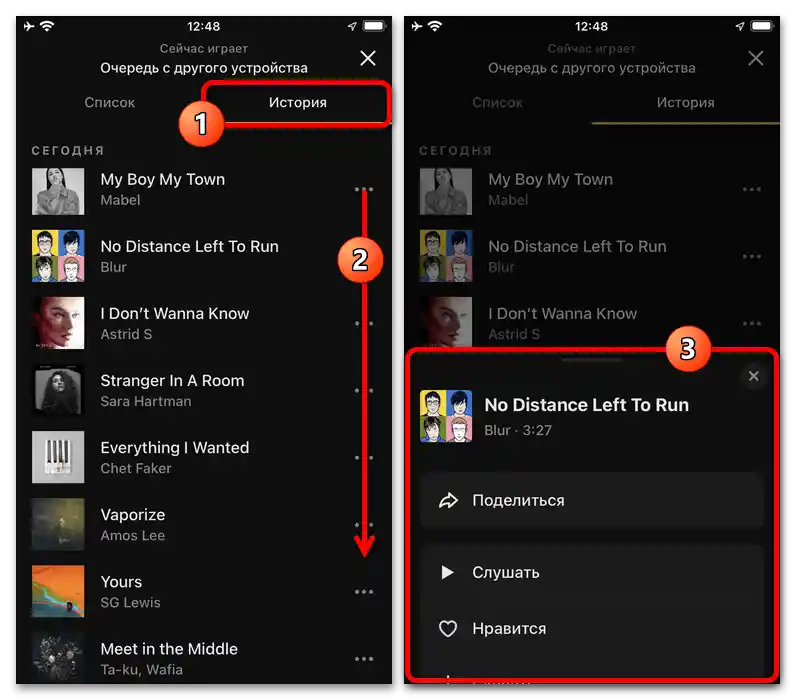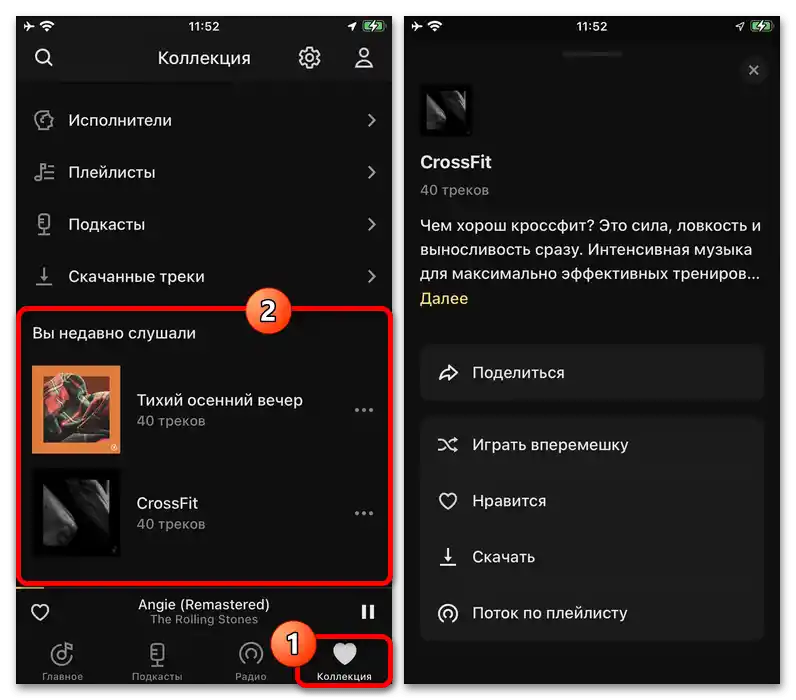Opcija 1: Web stranica
Na službenoj web stranici Yandex.Muzike možete se upoznati s poviješću slušanja odmah u dva odjeljka, koji sadrže potpuno identične informacije i mogućnosti. Pri tome će potrebne kategorije biti dostupne samo nakon prijave korištenjem jedinstvenog računa tvrtke.
- Idite na stranicu usluge putem bilo kojeg prikladnog internetskog preglednika i, nakon prijave, pronađite blok glazbenog playera u donjem dijelu ekrana. Ovdje je potrebno iskoristiti označenu tipku s tri horizontalne linije pored glavnih kontrola i na gornjoj traci odabrati karticu "Povijest".
- Kao alternativu, možete otići na glavnu stranicu Yandex.Muzike, otvoriti odjeljak "Kolekcije" i odabrati mapu "Povijest" unutar bloka "Moja kolekcija". Kao što je ranije spomenuto, obje kategorije sadrže identičan popis za reprodukciju.
- Kompozicije iz predstavljenog popisa možete ponovno slušati na isti način kao bilo koju pjesmu u biblioteci usluge ili dodavati u druge kolekcije putem izbornika "…". Također, po potrebi možete iskoristiti tipku "Očisti" u gornjem desnom kutu kako biste odmah uklonili povijest slušanja.
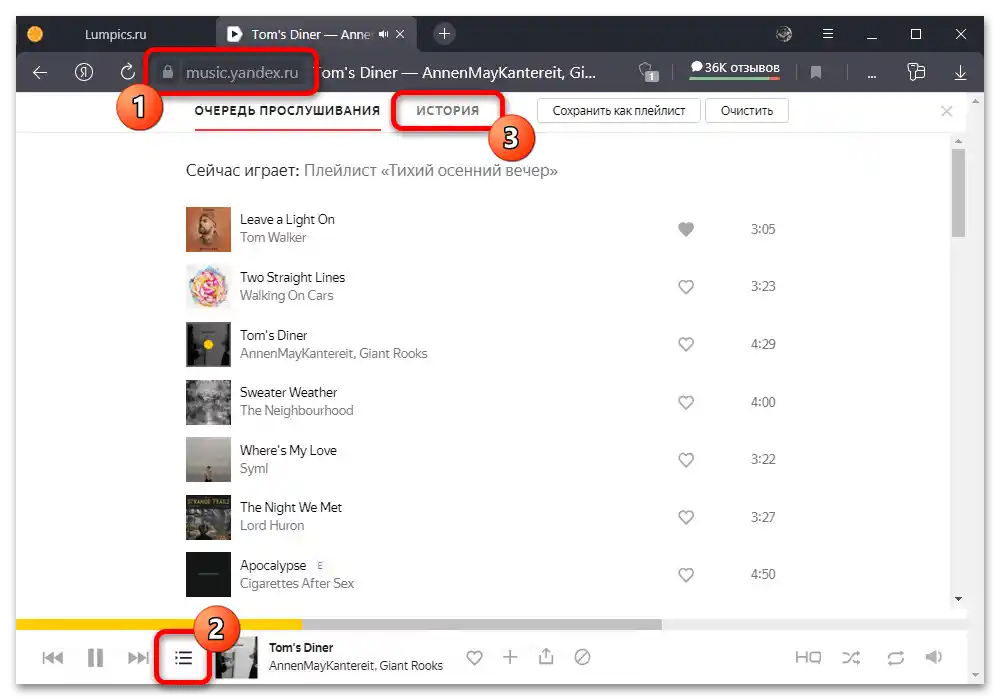
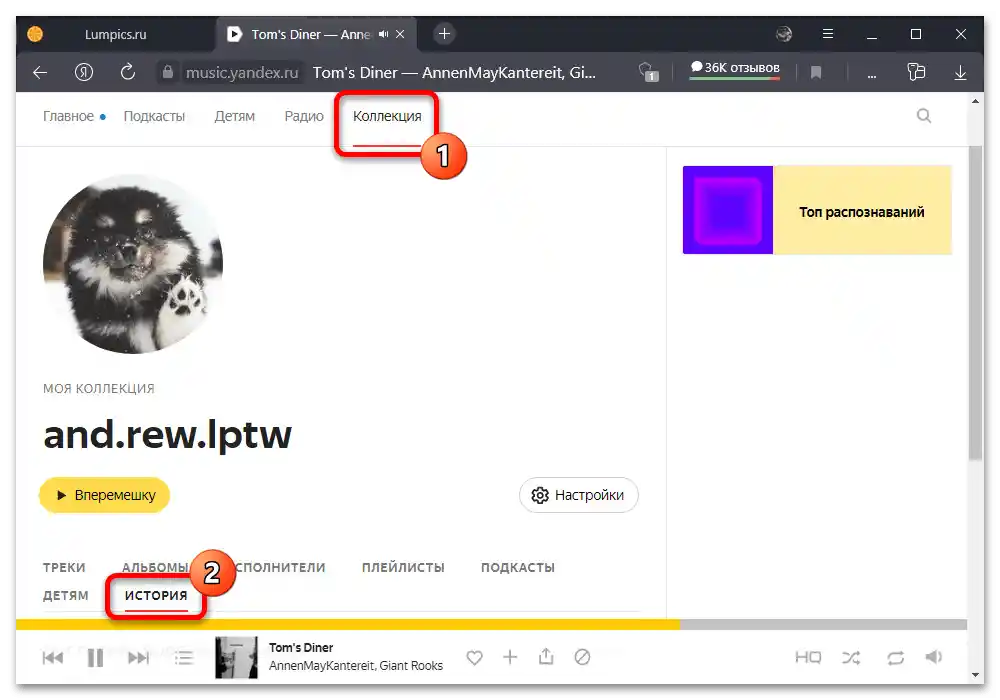
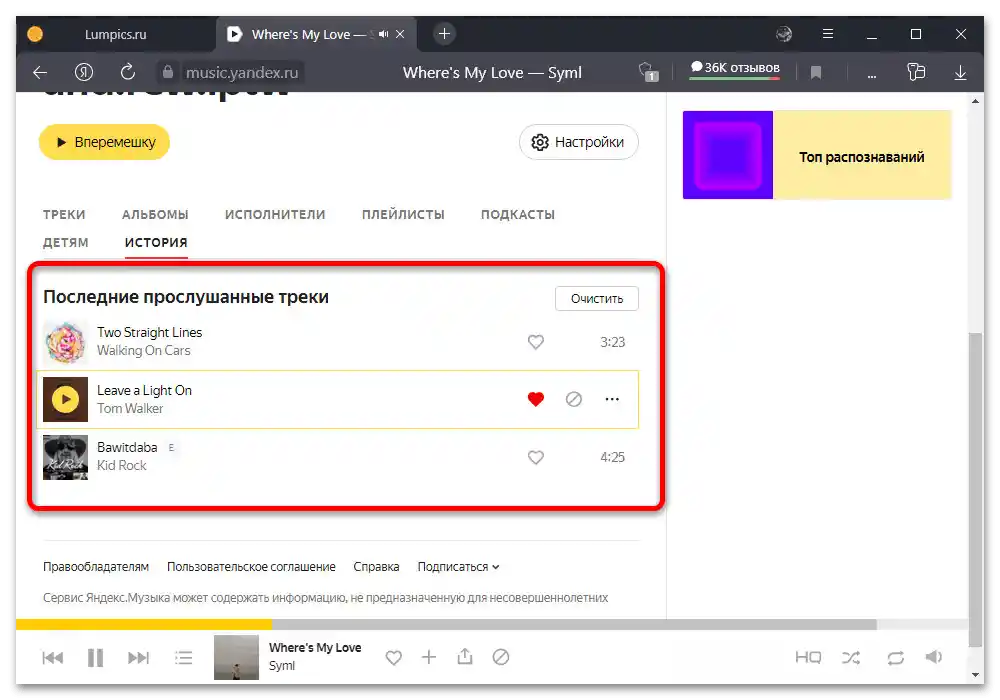
Odvojeno napominjemo da u desktop verziji Yandex.Muzike u povijesti slušanja prikazuju se samo one pjesme koje su odsvirane od početka do kraja. Ako ste brzo promijenili kompoziciju, ne čekajući završetak, ona neće biti u razmatranom popisu.
Opcija 2: Mobilna aplikacija
Mobilni klijent razmatrane usluge također pruža podatke o povijesti slušanja, gdje može sadržavati do dvije tisuće posljednjih kompozicija u redoslijedu reprodukcije.Osim toga, u aplikaciji postoji posebna kolekcija koja čuva popis konkretnih izvođača i playlista, a ne određenih pjesama, kao u prvom slučaju.
Također pročitajte: Besplatno slušanje Yandex.Muzike
- Otvorite službenu aplikaciju Yandex.Muzike i izvršite prijavu, ne zaboravljajući da se glazba može slušati samo uz aktivnu pretplatu. Nakon toga, u donjem dijelu ekrana iznad navigacijske trake dodirnite blok s glazbenim plejerom i, kada se pojavi puna verzija, u desnom kutu pritisnite gumb s tri horizontalne linije.
- Pređite na karticu "Povijest" na vrhu stranice kako biste se upoznali s popisom posljednje slušane glazbe. Za razliku od verzije za računala, ovdje se pjesme dodaju odmah nakon što se uključe, pa se povijest ispunjava mnogo brže.
![Kako pogledati povijest slušanja na Yandex Glazbi_005]()
Svaka pjesma može biti dodana u drugu kolekciju ili playlistu putem pomoćnog izbornika "…". Nažalost, trenutna brisanja podataka neće biti moguća, jer su povezani parametri smješteni u unutarnjim postavkama programa.
- Ako želite vidjeti popis posljednjih playlista umjesto pjesama, potrebno je putem donje trake aplikacije preći na karticu "Kolekcija" i pomaknuti stranicu do samog kraja. Ovdje će biti predstavljene selekcije od najranijih do najnovijih.
![Kako pogledati povijest slušanja na Yandex Glazbi_007]()
Kao i u slučaju s pojedinačnim pjesmama, svaka playlist pruža vlastite postavke koje omogućuju brzo prebacivanje na reprodukciju ili preuzimanje pjesama. Podatke iz navedenog odjeljka možete ukloniti, opet, putem postavki programa koristeći opciju "Očisti povijest" u kategoriji "Skladište".
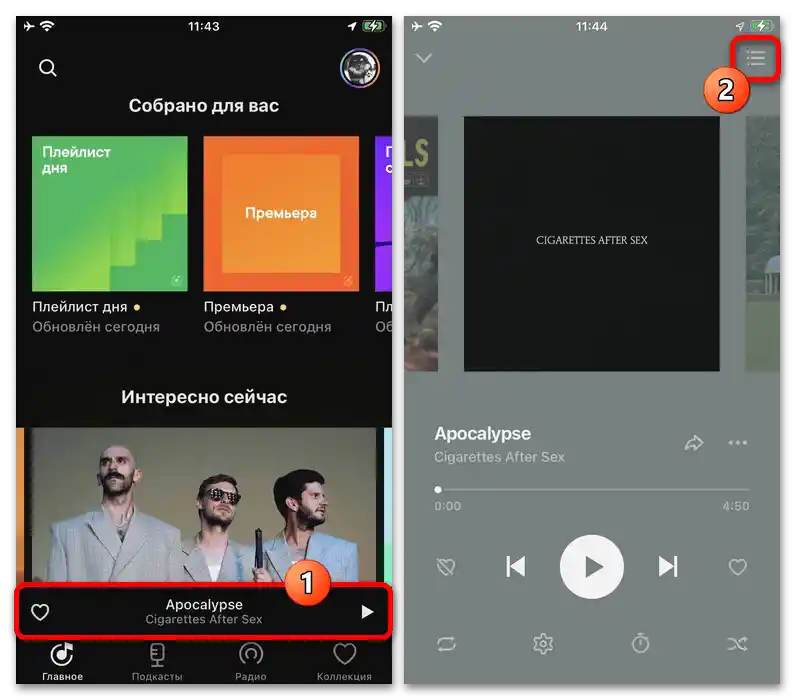
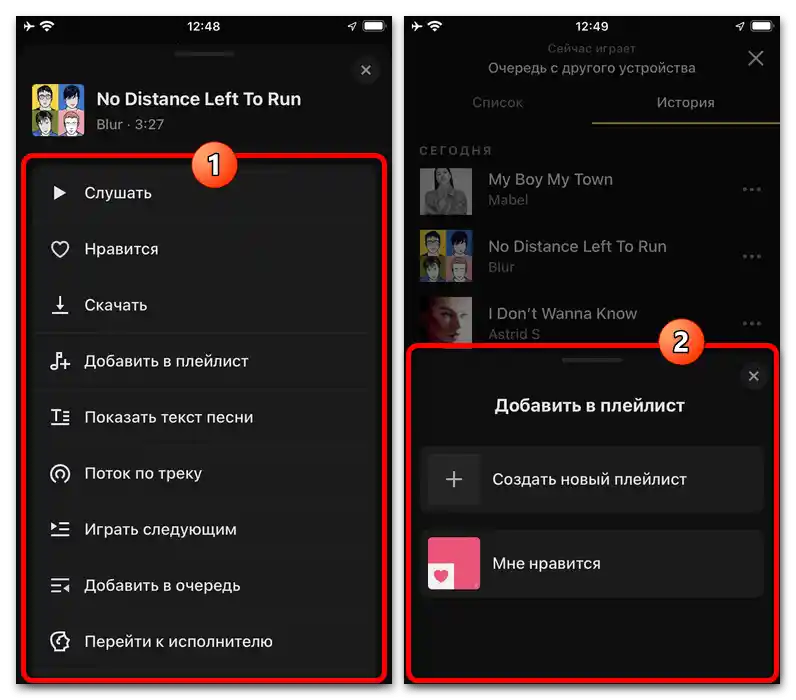
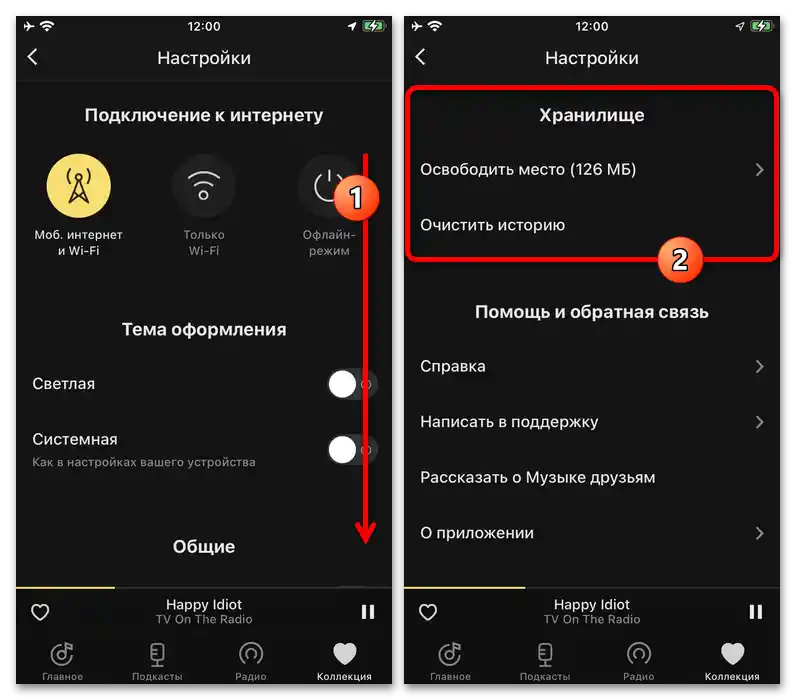
Tijekom paralelnog korištenja mobilne aplikacije s web stranicom ili drugim uređajima, uključujući Yandex.Stanicu, povijest se možda neće prikazivati ispravno, što se najčešće očituje u nedostatku ranije slušane glazbe. To mogu ispraviti samo programeri resursa (s vremenom), pa se ne trebate brinuti, posebno ako slušate pjesme od početka do kraja.